奇异生物影视模型制作流程图文教程
今天给大家带来一篇奇异生物影视模型制作流程图文教程,教程来自英国3D艺术家Nicolas Morel。
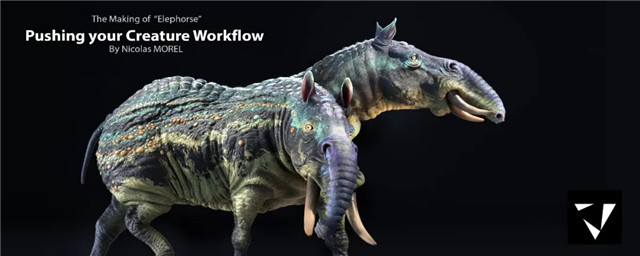
在这个制作过程中,我将讲述我是如何创建“Elephorse”这个生物,以及XYZ的动物纹理素材是如何帮助我进一步推动纹理制作流程。
我会解释在创作过程中使用的一些技巧,对于创作来说保持灵活性很重要。我还会介绍如何将“Elephorse”融合到环境中。

一、参考
每当我制作一个需要两三个月才能完成的创作时,我会尽量接近我的第一想法,在创作进行的过程中需要寻找新的参考资料时,我会尽量去找一些能丰富我最初想法的参考资料。
在我刚开始这个创作的时候,我就有了一个想法,和大象身体比例一样大的马,但是有一个较小的象鼻,有点像星球大战里的Watto,它的灵感来自于马来貘。
我还不知道我想要什么颜色,我只知道我想让它和我以前创作的角色——Gorilon属于同一个体系。

只是这一次,我不想在zbrush中使用1张4K UDIM和投射alpha的方式,而是想进一步推动整个过程,这样我可以获得更多的细节,并且能够更好的进行纹理和雕刻。
最初,我选择一些有毒的青蛙作为颜色参考。要找到正确的平衡点比预期要困难的多,再加上有太多好的参考和自己的想法方向不一致。
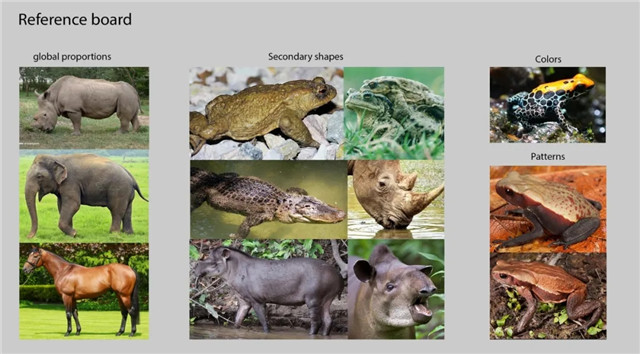
二、模型
Mari使用起来很灵活,所以我使用Mari来进行制作,但是我没有一台非常好的电脑,在对质量和大小进行权衡之后,我发现6张UDIM是一个很好的折中的方案,而且大多数的贴图我都是使用的4K。

(提示:在做UV的时候,只做一半,然后复制你的模型,这样在Mari中就可以很容易的进行镜像,并且能节省很多时间。)
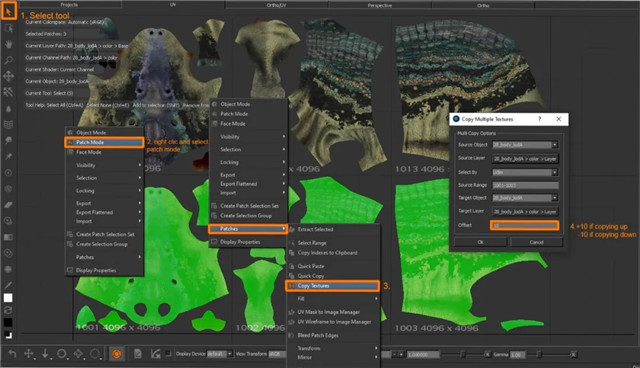
为了方便在Mari中一起进行投射,可以在Nuke中合并height/bump/cavity。将所有贴图投射到不同的层上,以便在需要时可以单独调整它们的强度。
微置换(MicroDisplacement)是绘制的第一张贴图,通过这张贴图你可以创建其他所有的贴图。
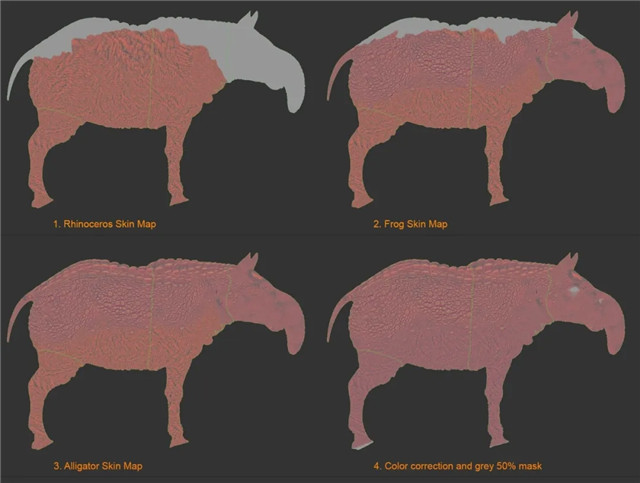
(提示:你可以同一时间开始每件事,在纹理、雕刻之间来回切换,流程之间可以相互推进。这种方式对于我个人很有帮助。)
三、置换贴图
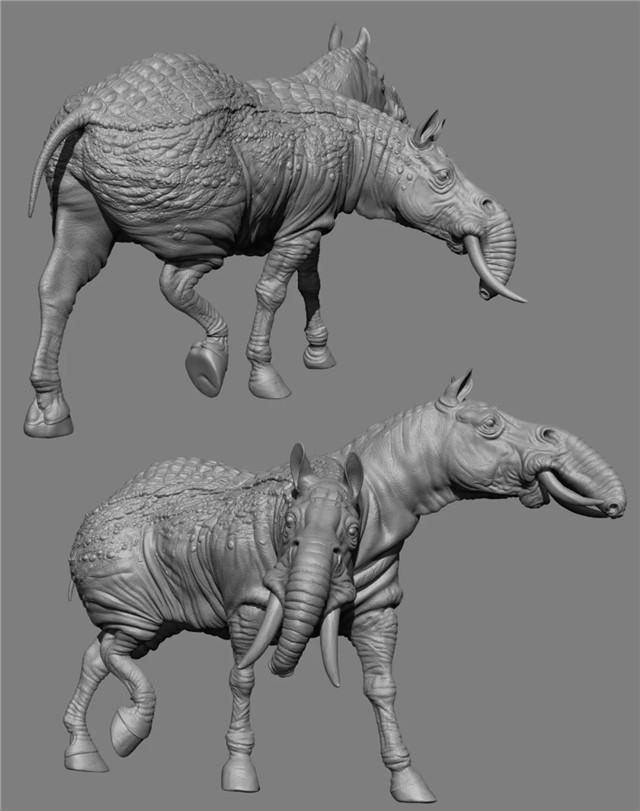
有两种方法来使用Mari的置换进行大型的塑造以及细节结构的雕刻。
第一种众所周知但是很不方便的办法就是在Mari中制作贴图,导入zbrush进行投射,然后在其上进行雕刻。完成之后从zbrush中导出单个置换到maya里使用。但是如果想要保留所有的细节,需要将模型分成5-6个子工具。这意味着想要进行大的改动会很困难。
我使用的更方便的方法是:
把微置换从Mari导入到zbrush,但是不要进行烘焙,而是将它放在我不碰的单独层里。把这一层作为引导,这不仅对于小的细节结构非常重要,而且还可以优化整体大型。我最开始容易犯的错误之一就是过于关注小的细节褶皱而忽略了整体的大型。
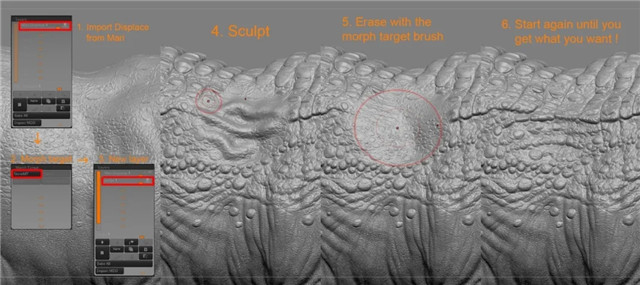
(提示:在开始雕刻之前使用变换目标可以让你更大胆的尝试,而不必冒着撤回不了的风险,而且你可以任意进行删除和修改。)
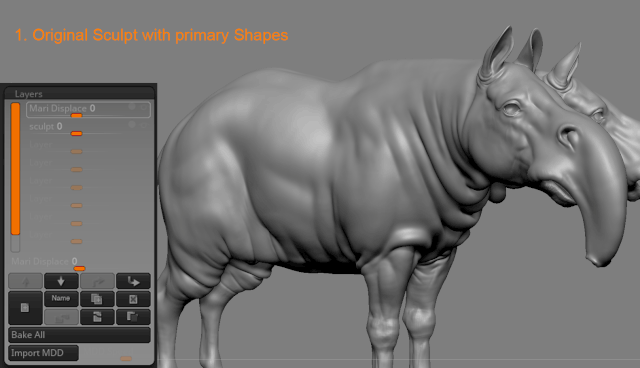
1、初步雕刻主要造型。
2、从Mari中导入置换到一个层上(在Mari中使用复制通道仅导出G通道)。
3、在新层上雕刻和优化主/次形状。
4、导出不带Mari置换层的雕刻效果。
当你对雕刻效果满意之后,可以导出置换(在导出之前确保隐藏有贴图的层)。
在maya中你可以同时使用zbrush和Mari的置换贴图,并且可以分别对4个通道进行管理。
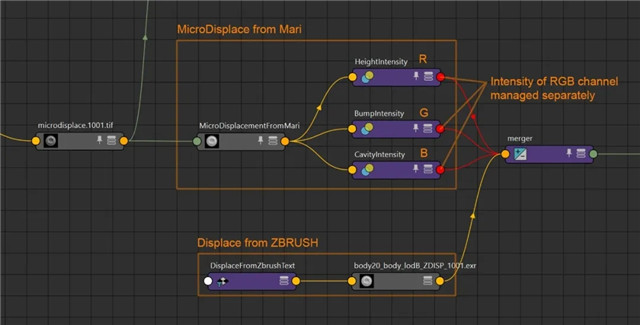

四、漫反射贴图
我选择一种固有色,使用不同大小的cloud/turbulence/oil,添加一些等级和颜色校正来打破固有色。
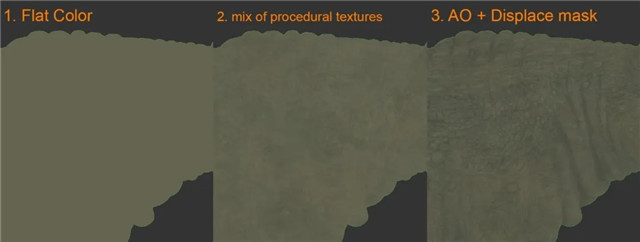
我会对生物具有的所有主要颜色进行这种操作(在这种情况下我有四种不同的颜色)。
在这之后我会通过画遮罩的方式把他们混合在一起,以此创造出我想要的图案。
然后我会把已经绘制的蒙版和置换通道进行混合来使形状更加自然。
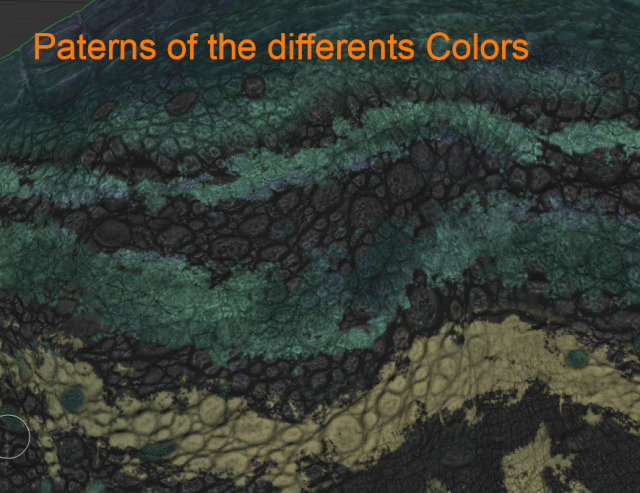
(提示:使用置换时,可以使用shift+ctrl进行克隆。如果必须修改贴图,这样就会自动更新你的漫反射颜色。所以不用认为在开始画颜色贴图之前必须完成置换贴图。实际上这种方式会对你的创作过程有很大的帮助。而且由于它是一个实例,所以在制作时会很方便。)
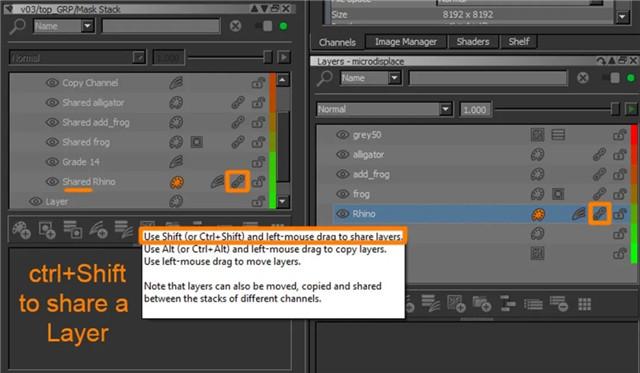
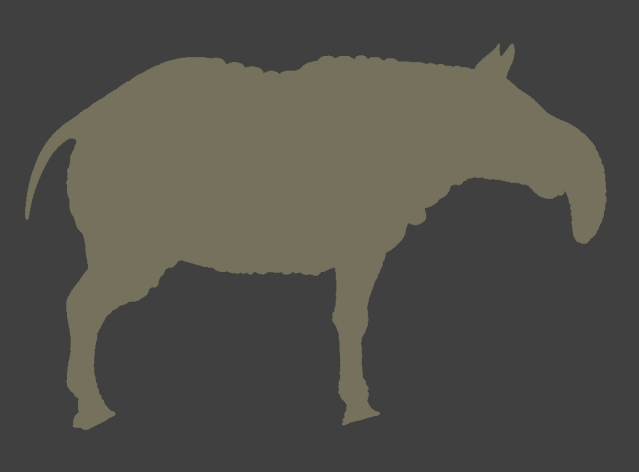
我使用的制作流程并不是完美的,你有很多方法可以达到相应的效果。有些人更喜欢在zbrush中绘制漫反射。但是就我个人而言,这个方式更适合我,因为这种方式可以让我保持灵活性。
正如你所看到的,我在颜色上纠结了很久。我喜欢这个制作流程的原因就是我可以在不丢失任何工作进度的情况下来进行这些修改。
你也可以看看Antoine Verney-Carron和Gael KerchenBaum的创作,他们也涵盖了这个主题,而且做得非常好。
五、总结
我还想让这个创作更进一步,并且将“Elephorse”合成到一个有故事性的环境中。
(提示:以下步骤将用于静帧,也可以用于动画,这就是为什么我会使用Nuke而不是PS,你可以根据自己的需求使用任何你需要的东西。)
我选择了两个环境:
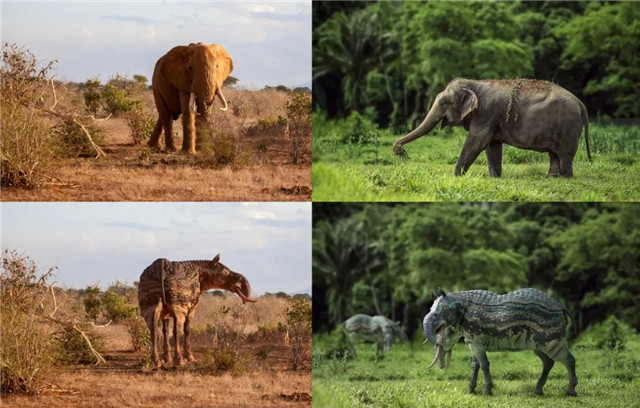
一片沙漠,“Elephorse”似乎像是迷路了,一片森林,作为“Elephorse”的自然栖息地。
上面有大象的照片可以作为我的参考:参考灯光(方向、强度、颜色、阴影),参考比例和透视。
我挑选了一些对我的创作有用的照片,把大象从照片里扣了下来(但要保留一个原图作为参考),在maya中创建一个地面,并大致调整好焦距,然后复制它,给第一层地面应用Lambert材质球,并调整颜色,关闭可见,它将会在你的模型上产生反光。
如果亮度不够,可以使用辅光来获得更好的反射,并且可以避免掉太黑的区域。
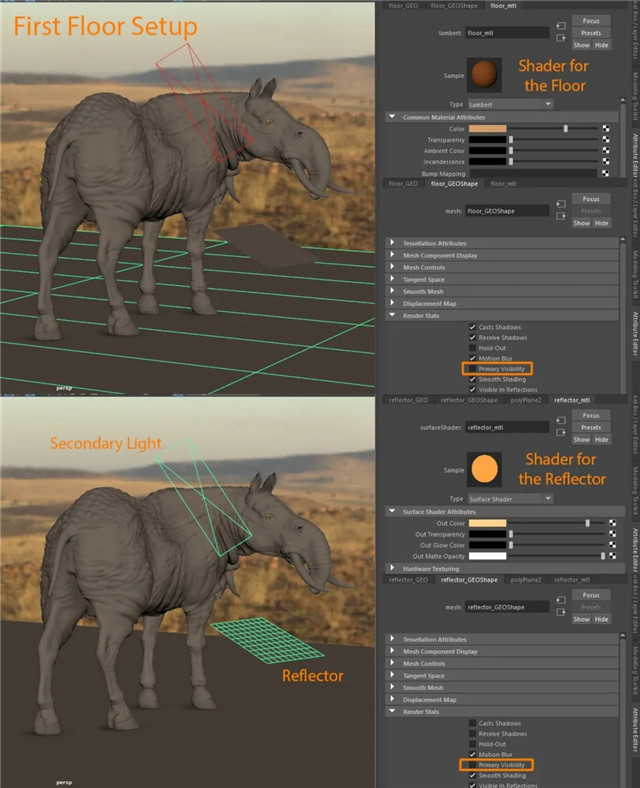
(提示:使用其他灯光并不是作假,这种方式在电影中很常见(他们被称为“反射板”),这种方式有助于获得更好的艺术效果,这也是我们需要处理的。)
将Surface Shader应用于第二层地面,连接阴影遮罩和AO来获得你的角色阴影,你可以在Nuke中把它们当作蒙版。
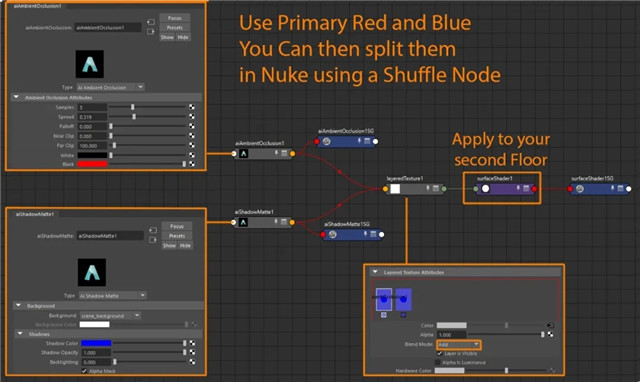
(提示:在Nuke里使用“Exposure”节点创建阴影而不是“grade”节点,这样可以得到更好的效果。)
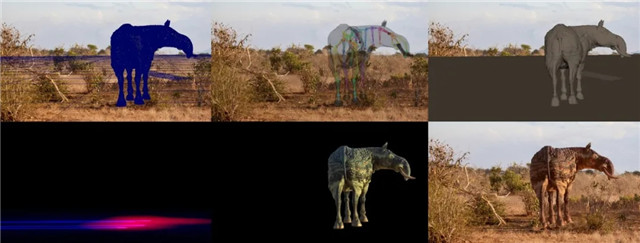
以大象为参照调整生物角色的曝光度和色调。
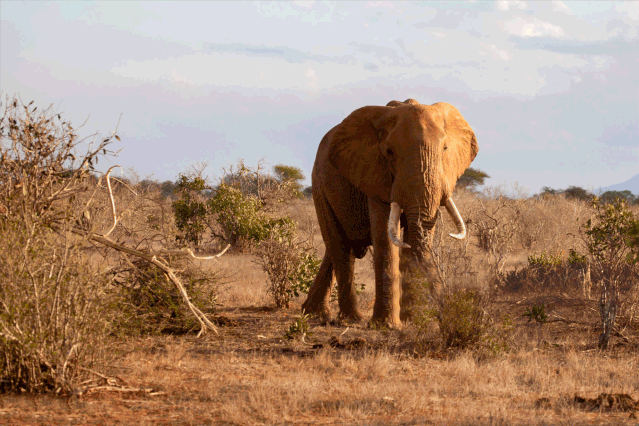
你可以把图片放到PS里进行处理,比如说在生物脚上添加一些阴影和小草,直到和图中的“Elephorse”感觉相似。
文章就到这里了,希望对你有所帮助。
来源:Thepoly公众号
热门课程
专业讲师指导 快速摆脱技能困惑相关文章
多种教程 总有一个适合自己专业问题咨询
你担心的问题,火星帮你解答-
如何选择信阳3D建模培训:开启数字创意未来之门
-
在数字时代,短视频热潮席卷全球,聊城短视频培训为本地创作者打开了新机遇之门。短视频平台如抖音、快手成为内容消费主流,聊城作为山......
-
在当今影视行业蓬勃发展的背景下,驻马店影视后期培训成为许多追求职业梦想者的首选路径。随着数字技术的飞速进步,后期制作不再局限于......
-
肇庆室内设计师培训:点亮空间的艺术之路
-
开启数字创意旅程
-
许多人常问,唐山室内设计师培训哪家好?在当今快速发展的城市环境中,这已成为追求职业转型的热门选择。随着居民生活品质的提升和房地......

 火星网校
火星网校















